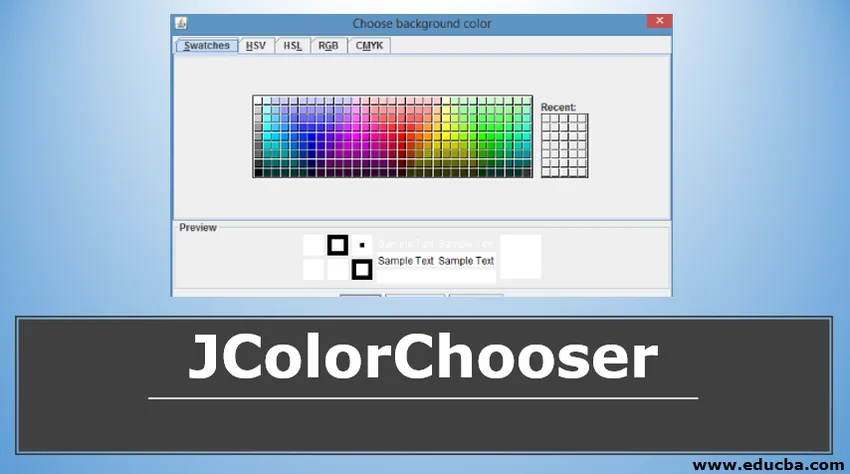
Wprowadzenie do JColorChooser
JColorChooser oferuje panel sterowania, który pozwala użytkownikowi wybrać kolor w formacie RedGreenBlue (RGB). Panel sterowania składa się z dwóch części, z których jedna jest oknem z kartami do wybierania kolorów, a druga jest polem podglądu. W selektorze kolorów obecnych jest pięć selektorów kolorów.
Oni są :
- Próbki : Aby wybrać kolor z próbek.
- HSV : Aby wybrać kolor za pomocą reprezentacji kolorów Odcień nasycenia
- HSL : Aby wybrać kolor za pomocą reprezentacji kolorów Barwa-Nasycenie-Jasność.
- RGB : Aby wybrać kolor za pomocą modelu kolorów Czerwono-Zielono-Niebieskie.
- CMYK : Aby wybrać kolor przy użyciu koloru podstawowego lub modelu czterokolorowego.
JColorChooser dziedziczy klasę JComponent. Składnia, różne konstruktory, metody JColorChooser zostały omówione w poniższych sekcjach.
Składnia:
Składnia JColorChooser to
public class JColorChooser extends JComponent implements Accessible
Oto cztery pola klasy JLabel:
- dostępnyKontekst
- CHOOSER_PANELS_PROPERTY
- PREVIEW_PANEL_PROPERTY
- SELECTION_MODEL_PROPERTY
JColorChooser Constructor
Poniżej znajdują się konstruktory JColorChooser. Ponieważ różnią się w zależności od przekazywanych parametrów, są używane w różnych warunkach.
- JColorChooser (): Panel wyboru kolorów jest tworzony z domyślnym białym kolorem.
- JColorChooser (Colour col): Okienko wyboru koloru jest tworzone ze wspomnianym początkowym kolorem col.
- JColorChooser (ColorSelectionModel m): Panel wyboru kolorów jest tworzony za pomocą wspomnianego ColorSelectionModel.
Metody JColorChooser
Poniżej znajdują się najczęściej używane metody w JColorChooser.
- addChooserPanel ()
- createDialog ()
- setColor
- getAccessibleContext ()
- setColor (int r, int g, int b)
- getChooserPanels ()
- showDialog ()
- getColor ()
- setSelectionModel (ColorSelectionModel mod)
- getDragEnabled ()
- setDragEnabled ()
- setPreviewPanel (JComponent pr)
- getPreviewPanel ()
- getSelectionModel ()
- getUI ()
- chroniony ciąg paramString ()
- setUI ()
- updateUI ()
Teraz przyjrzyjmy się szczegółowo każdemu z nich.
-
addChooserPanel (AbstractColorChooserPanel p)
Panel wyboru koloru zostanie dodany do wyboru koloru.
-
JDialog createDialog (Component comp, Title string, boolean modal, JColorChooser Cpane, ActionListener okListener, ActionListener cancelListener)
Zostanie utworzone nowe okno dialogowe, w którym za pomocą przycisków Anuluj, Resetuj i OK zwraca wspomniany panel ColorChooser. Jeśli użytkownik naciśnie przyciski OK lub Anuluj, okno dialogowe zostanie automatycznie ukryte. Ale w takim przypadku nie będzie usuwane. Jeśli użytkownik naciśnie przycisk Resetuj, kolor zostanie ustawiony na ostatni kolor po ostatnim wywołaniu show (). Parametry obejmują komponent nadrzędny okna dialogowego, nazwę tytułu okna dialogowego, wartość logiczną, w której reszta programu jest nieaktywna do czasu zamknięcia okna dialogowego, okienko colorchooser, detektor akcji Ok i anuluj detektor akcji.
-
setColor (Colour col)
Istniejący kolor selektora kolorów zostanie ustawiony na wspomniany kolor.
-
AccessibleContext getAccessibleContext ()
Zwraca AccessibleContext związany z JColorChooser.
-
setColor (int r, int g, int b)
Istniejący kolor selektora kolorów zostanie ustawiony na wspomniany kolor RGB (czerwony, zielony, niebieski). Wartości koloru czerwonego, zielonego i niebieskiego powinny mieścić się w zakresie od 0 do 255 (włącznie). W parametrach r oznacza ilość czerwieni, g oznacza ilość zieleni, a b oznacza ilość niebieskiego.
-
AbstractColorChooserPanel () getChooserPanels ()
Wspomniane panele kolorów zostaną zwrócone.
-
showDialog (Component comp, String t, Color init_Col)
Wybór koloru będzie wyświetlany i blokowany do momentu ukrycia okna dialogowego. tzn. jeśli zostanie naciśnięty przycisk OK, ta metoda usuwa lub ukrywa okno dialogowe, a wybrany kolor zostanie zwrócony. Jeśli przycisk Anuluj zostanie naciśnięty lub zostanie naciśnięty przycisk Zamknij bez wybrania koloru, wówczas wartość zerowa zostanie zwrócona. Parametry obejmują element nadrzędny okna dialogowego, tytuł okna dialogowego i początkowy kolor, który jest ustawiany, gdy wyświetlany jest selektor kolorów.
-
Kolor getColor ()
Zwraca istniejącą wartość koloru z selektora kolorów.
-
setSelectionModel (ColorSelectionModel mod)
Zostanie ustawiony model zawierający wspomniany kolor.
-
boolean getDragEnabled ()
Wartość właściwości dragEnabled zostanie zwrócona.
-
setDragEnabled ()
Ta metoda pomaga w ustawianiu właściwości dragEnabled, która umożliwia automatyczną obsługę przeciągania poprzez ustawienie wartości true. Domyślną wartością właściwości dragEnabled jest false. Opcja przeciągnij i upuść rozpocznie się w Look and Feel, gdy użytkownik umieści przycisk myszy nad panelem.
-
setPreviewPanel (JComponent pr)
Bieżący panel podglądu zostanie ustawiony.
-
getPreviewPanel ()
Panel podglądu z wybranym kolorem zostanie zwrócony.
-
getSelectionModel ()
Model danych zarządzający kolorem zostanie zwrócony.
-
getUI ()
Obiekt L&F, który renderuje komponent, zostanie zwrócony.
-
chroniony ciąg paramString ()
Zwrócony zostanie ciąg znaków JColorChooser.
-
setUI ()
Obiekt L&F, który renderuje komponent, zostanie ustawiony.
-
updateUI ()
Powiadomienie o zmianie L&F zostanie uruchomione przez UIManager.
Program do implementacji JColorChooser
Zobaczmy teraz program do implementacji Java JColorChooser. Kilka metod i konstruktorów omówionych w powyższych sekcjach jest również zaimplementowanych w danym programie
Kod :
//Java program to implement JColorChooser
//import all the packages that are needed to implement JColorChooser
import java.awt.*;
import java.awt.event.*;
import javax.swing.*;
public class JColorExample (
//declaration of labels, panels and frame
private JFrame mFrame;
private JLabel headerLbl;
private JLabel statusLbl;
private JPanel cntrlpnl;
//constructor of the class JColorExample
public JColorExample()(
GUIcreate(); //calls the function
)
//main method
public static void main(String() args)(
JColorExample md = new JColorExample(); //object of the class is created
md.ColorChooserPane();//calls the function
)
//function for Graphical User Interface creation
private void GUIcreate()(
mFrame = new JFrame("Example for Java JColorChooser");
mFrame.setSize(600, 600);//size of the frame is set
mFrame.setLayout(new GridLayout(3, 1)); //GridLayout is chosen as the layout for the frame
mFrame.addWindowListener(new WindowAdapter() (
public void windowClosing(WindowEvent windowEvent)(
System. exit (0);
)
));
//layout description
headerLbl = new JLabel("", JLabel.CENTER);
statusLbl = new JLabel("", JLabel.CENTER);
statusLbl.setSize(350, 100);
cntrlpnl = new JPanel();
cntrlpnl.setLayout(new FlowLayout());
mFrame.add(headerLbl);
mFrame.add(cntrlpnl);
mFrame.add(statusLbl);
mFrame.setVisible(true);
)
// function to display pane
private void ColorChooserPane()(
headerLbl.setText("Here it is: JColorChooser");
JButton chooseButton = new JButton("Choose the color to set as Background");
chooseButton.addActionListener(new ActionListener() (
public void actionPerformed(ActionEvent e) (
Color bg = JColorChooser. showDialog (mFrame,
"Choose background color", Color.white);
if(bg != null)(
cntrlpnl.setBackground(bg);
mFrame.getContentPane().setBackground(bg);
)
)
));
cntrlpnl.add(chooseButton);
mFrame.setVisible(true);
)
)
Wynik:
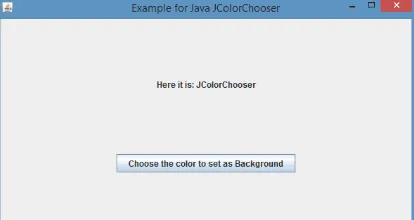
Po kliknięciu tego przycisku pojawi się następujące okno.

Po wybraniu koloru pojawi się ekran jak poniżej.
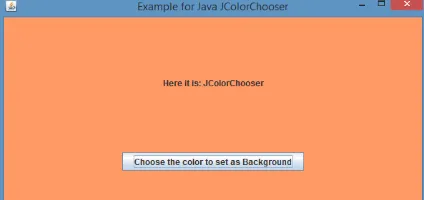
Wniosek
JcolorChooser pomaga w oferowaniu panelu sterowania, który uważa się za umożliwiający użytkownikowi wybranie koloru w formacie czerwony, zielony, niebieski (RGB) w ramach projektu. Jak już wspomniano, utworzony panel sterowania będzie składał się z dwóch części, z których jedna jest oknem z kartami, a druga jest oknem podglądu.
Polecane artykuły
To jest przewodnik po JColorChooser. Tutaj omawiamy konstruktory i metody wraz z programem do implementacji JColorChooser. Możesz także przejrzeć następujące artykuły, aby dowiedzieć się więcej-
- Konstruktor w Javie
- Tablice 3D w Javie
- BorderLayout w Javie
- StringBuffer w Javie
- JFrame w Javie
- Tablice 3D w C ++
- JLabel w Javie
- Flowlayout w Javie